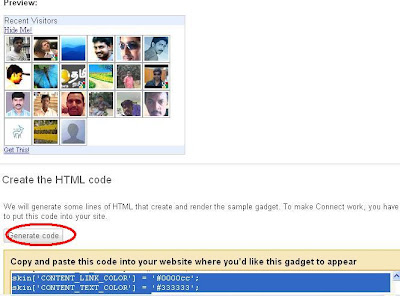நாம் பதிவில் அதற்கு சம்பந்தமான ஏதாவது லிங்க் கொடுப்பது வழக்கம். அப்படி லிங்க் கொடுக்கும் போது நம் வாசகர்கள் அதை க்ளிக் செய்தால் அது நம் பதிவின் விண்டோவிலேயே லோடு ஆகி வரும் நம் பதிவு மறைந்து விடும். இதன் மூலம் நம் வாசகர்களை நாம் இழக்க நேரிடுகிறது. நம் வாசகர்களும் திரும்பவும் நம் பதிவிற்கு வரவேண்டுமென்றால் திரும்பவும் நம் URL கொடுத்தோ அல்லது BACK பட்டனை அழுத்தியோ வரவேண்டும். அப்படி வரும்போது நம் பிளாக் திரும்பவும் லோடு ஆகி வரும் இதனால் நம் வாசகர்களுக்கு அசௌகரியத்தை ஏற்படுத்தும் இதனை தவிர்க்கவே இந்த பதிவு.
by சசிகுமார் · 12
இணைய உலகில் கூகுளின் சேவை நாளுக்கு நாள் அதிகரித்து கொண்டே செல்கிறது. இந்த கூகுளின் சேவையில் மகத்தான ஒன்று ஜிமெயில் என்பது நாம் அனைவரும் அறிந்ததே. நாம் அனைவரும் ஒன்றுக்கு மேற்ப்பட்ட அக்கௌன்ட் வைத்திருக்கிறோம்.
பிளாக்கருக்கு ஒன்று சொந்த சேவைக்கு ஒன்று இப்படி பல அக்கௌன்ட் வைத்திருப்போம். அப்படி இருக்கும் போது நாம் ஒவ்வொரு அக்கௌன்ட் திறக்க வேண்டுமானால் தனியாக ஒரு விண்டோ ஓபன் செய்து ஒவ்வொரு தடவையும் sign in செய்து வரவேண்டும். ஆனால் இப்பொழுது அந்த கவலை இல்லை ஜிமெயில் நமக்கு Multiple Signin என்ற புது வசதியை அறிமுக படுத்தியுள்ளது. இந்த வசதி மூலம் நாம் நம்முடைய அணைத்து மெயில்களையும் ஒரே விண்டோவில் பார்த்து கொள்ளலாம். ஒவ்வொரு தடவையும் தனி தனியாக விண்டோ ஓபன் செய்ய வேண்டியதில்லை. இந்த வசதியை பெற இந்த லிங்கில் செல்லவும் கீழே உள்ள படத்தை கிளிக் செய்யவும்.
அங்கு உங்கள் Id மற்றும் Password கேட்டால் கொடுத்து விட்டு உள்ளே செல்லுங்கள். உங்களுக்கு கீழே இருப்பதை போல விண்டோ வரும்
மேலே உள்ள படத்தில் Multiple Sign In என்ற இடத்தில் off என்று இருக்கும் இடத்தில் நான் காட்டியிருக்கும் Edit என்ற பகுதியில் கிளிக் செய்து உள்ளே செல்லுங்கள். உங்களுக்கு கீழே இருப்பதை போல விண்டோ வரும்.
இங்கு மேலே படத்தில் காட்டியுள்ள படி மாற்றங்கள் செய்து கீழே உள்ள Save பட்டனை அழுத்தி விடுங்கள். அவ்வளவு தான் நீங்கள் இப்பொழுது Multiple Sign In வசதியை பயன் படுத்தி விட்டீர்கள்.
இப்பொழுது உங்களுக்கு இது போல் வந்து விடும் இதில் உங்களுக்கு தேவையான மெயிலை க்ளிக் செய்தால் போதும் அந்த மெயிலுக்குள் செல்லலாம்.

![]()
பிளாக்கருக்கு ஒன்று சொந்த சேவைக்கு ஒன்று இப்படி பல அக்கௌன்ட் வைத்திருப்போம். அப்படி இருக்கும் போது நாம் ஒவ்வொரு அக்கௌன்ட் திறக்க வேண்டுமானால் தனியாக ஒரு விண்டோ ஓபன் செய்து ஒவ்வொரு தடவையும் sign in செய்து வரவேண்டும். ஆனால் இப்பொழுது அந்த கவலை இல்லை ஜிமெயில் நமக்கு Multiple Signin என்ற புது வசதியை அறிமுக படுத்தியுள்ளது. இந்த வசதி மூலம் நாம் நம்முடைய அணைத்து மெயில்களையும் ஒரே விண்டோவில் பார்த்து கொள்ளலாம். ஒவ்வொரு தடவையும் தனி தனியாக விண்டோ ஓபன் செய்ய வேண்டியதில்லை. இந்த வசதியை பெற இந்த லிங்கில் செல்லவும் கீழே உள்ள படத்தை கிளிக் செய்யவும்.
 |
| Multiple Sign In |
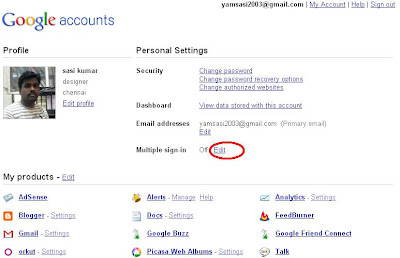 |
| Multiple Sign In |
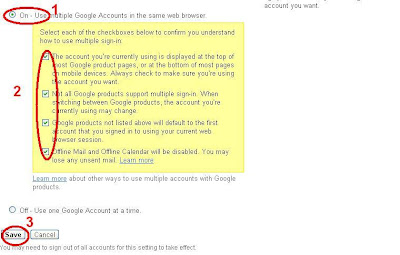 |
| Multiple Sign In |
பயன் படுத்தும் முறை
உங்கள் ஜிமெயில் அக்கௌண்டில் நுழைந்து கொள்ளுங்கள். உங்கள் மெயில் விண்டோவில் கீழே இருப்பதை போல Sign in another account என்ற புது வசதி வந்திருக்கும். கீழே உள்ள படத்தில் பாருங்கள்.
 |
| Multiple Sign In |
மேலே குறிப்பிட்ட இடத்தில் நீங்கள் கிளிக் செய்து நீங்கள் உங்களுடைய வேறொரு ஜிமெயில் id password கொடுத்து உள்ளே செல்லுங்கள். இது போல் நீங்கள் மூன்று அக்கௌன்ட்களை ஒரே சமயத்தில் ஒரே விண்டோவில் கையாளலாம்.
 |
| Multiple Sign In |
டுடே லொள்ளு
மாப்ள சீக்கிரம் வாடா படம் போட்ற போறாங்க
நண்பர்களே பதிவு பிடித்திருந்தால் மறக்காமல் இன்ட்லியில் ஒரு ஓட்டு போட்டு செல்லவும்.
நண்பர்களே பதிவு பிடித்திருந்தால் மறக்காமல் இன்ட்லியில் ஒரு ஓட்டு போட்டு செல்லவும்.
by சசிகுமார் · 18
நம்முடைய பதிவில் எப்படி Feed Burner Subscribe by Email என்ற விட்ஜெட்டை எப்படி இணைப்பது என்பதை முந்தைய பதிவில் பார்த்தோம். பார்க்காதவர்கள் இந்த லிங்கில் சென்று பார்த்து கொள்ளவும்.
இன்று நாம் பார்க்க போகும் பதிவும் அதை சம்பந்தப்பட்டதே. நம் பிளாக்கரில் நம் இணைத்த Subscribe form மூலம் நம்முடைய வாசகர்கள் இனைந்து இருப்பார்கள். அது போல் எத்தனை பேர் நம்முடைய தளத்தை subcribe செய்து உள்ளனர் என்ற Feed Count விட்ஜெட்டை எப்படி நம் தளத்தில் கொண்டு வருவது என்று பார்ப்போம்.
இந்த விட்ஜெட்டை கொண்டு வர இந்த லிங்கில் கிளிக் செய்யவும். http://feedburner.google.com இந்த லிங்கில் சென்ற உடன் உங்களுடைய Google Id, Password கொடுத்து உள்ளே சென்ற வுடன் உங்களுக்கு கீழே இருப்பதை போல விண்டோ வரும்.
இதில் நீங்கள் Blogger தேர்வு செய்து Go பட்டனை அழுத்தினாலே நம் தளத்தில் சேர்ந்து விடும். ஆனால் அதற்காக தனி இடம் ஒதுக்க வேண்டி வரும். அதனால் நம்முடைய Subscribe Me என்ற பகுதிலேயே இந்த விட்ஜெட்டையும் சேர்த்து விட்டால் இதற்காக தனி இடம் ஒதுக்க தேவையில்லை பார்ப்பதற்கும் அழகாக இருக்கும். இது போல இணைக்க மேலே உள்ள கோடிங்கை காப்பி செய்து கொள்ளுங்கள். காப்பி செய்து கொண்டு உங்கள் பிளாக்கர் அக்கௌண்டில் நுழைந்து Design சென்று உங்களுடைய Subscribe விட்ஜெட்டை திறந்து நீங்கள் காப்பி செய்த கோடிங்கை அதில் உள்ள கொடிங்கிர்க்கு கீழே பேஸ்ட் செய்யவும். கீழே படத்தை பார்த்து கொள்ளுங்கள்

இன்று நாம் பார்க்க போகும் பதிவும் அதை சம்பந்தப்பட்டதே. நம் பிளாக்கரில் நம் இணைத்த Subscribe form மூலம் நம்முடைய வாசகர்கள் இனைந்து இருப்பார்கள். அது போல் எத்தனை பேர் நம்முடைய தளத்தை subcribe செய்து உள்ளனர் என்ற Feed Count விட்ஜெட்டை எப்படி நம் தளத்தில் கொண்டு வருவது என்று பார்ப்போம்.
இந்த விட்ஜெட்டை கொண்டு வர இந்த லிங்கில் கிளிக் செய்யவும். http://feedburner.google.com இந்த லிங்கில் சென்ற உடன் உங்களுடைய Google Id, Password கொடுத்து உள்ளே சென்ற வுடன் உங்களுக்கு கீழே இருப்பதை போல விண்டோ வரும்.
 |
| feed burner |
இது போல் வந்தவுடன் உங்களுடைய பிளாக்கின் பெயர் மேல் கிளிக் செய்யுங்கள். அடுத்து வரும் விண்டோவில் Publicize என்பதை கிளிக் செய்யவும். உங்களுக்கு வரும் விண்டோவில் Feed count என்பதை கிளிக் செய்யவும். உங்களுக்கு கீழே இருப்பதை போல விண்டோ வரும்
 |
| Feed count |
வரும் விண்டோவில் உங்களுக்கு தேவையான நிறத்தை தேர்வு செய்து கொண்டு உங்களுக்கு தேவையான நிறத்தை தேர்வு செய்து கொண்டு கீழே உள்ள Active or Save பட்டனை அழுத்தவும். உங்களுக்கு கீழே இருப்பதை போல விண்டோ வரும்.
 |
| copy this code |
 |
| paste your code before |
படத்தில் நான் காட்டியுள்ள இடத்தில் உங்களுடைய கோடிங்கை பேஸ்ட் செய்து கீழே SAVE என்ற பட்டனை அழுத்தி உங்கள் தளம் சென்று பார்த்தால் உங்களுடைய Feed Count விட்ஜெட்டிலேயே வந்திருக்கும்.
பதிவில் ஏதேனும் சந்தேகம் இருந்தால் தயங்காமல் கேட்கவும்.
டுடே லொள்ளு
அவன குரங்குன்னு சொல்லிட்டு நீதாண்டா குரங்கு மாதிரி பண்ற
தல அப்படியே ஒரு ஓட்டு போட்டு போங்களேன்
by சசிகுமார் · 10
நம் தளம் என்ன page rank பெற்றுள்ளது என்று அறிந்து அதை எப்படி நம் பிலாக்கரில் கொண்டு வரலாம் வாங்க. இந்த தளம் செல்ல இந்த பதிவின் கீழே லிங்க் கொடுத்துள்ளேன் அதில் செல்லவும்
இதில் மேலே Blog URL கொடுக்க வேண்டும்.கொடுத்த பிறகு கீழே உள்ள Anti-bot code சரியாக கொடுத்து அருகில் இருக்கும் Generate now என்ற பட்டனை அழுத்தவும். உங்களுக்கு கீழே உள்ளதை போல விண்டோ வரும்
 நம்ம இந்தியன் டீம்ல பவுலிங் போட நல்ல ஆளு இல்லையாம் என்ன கூப்பிட்டு இருக்காகங்க அதாம்பா ப்ராக்டிஸ் பண்றேன்.
நம்ம இந்தியன் டீம்ல பவுலிங் போட நல்ல ஆளு இல்லையாம் என்ன கூப்பிட்டு இருக்காகங்க அதாம்பா ப்ராக்டிஸ் பண்றேன்.
![]()
சென்றவுடன் உங்களுக்கு கீழே இருப்பதை போல விண்டோ வரும்.
இப்பொழுது உங்களுடைய Rank அறிந்து கொண்டு விட்டீர்கள். அதை உங்கள் தளத்தில் பதிய உங்களுக்கு மூன்று மாதிரிகள் கொடுத்து இருப்பார்கள். அதில் உங்களுக்கு தேவையான வற்றை காப்பி செய்து கொண்டு உங்கள் பிளாக்கர் அக்கௌண்டில் நுழைந்து கொள்ளுங்கள். பின்பு
- Design
- Add a Gadget
- Html/ JavaScript - சென்று நீங்கள் காப்பி செய்த கோடிங்கை பேஸ்ட் செய்யவும்.
டுடே லொள்ளு
by சசிகுமார் · 4
நண்பர்களே இன்று நாம் பார்க்க போகும் பதிவு மிகவு பயன் உள்ள பதிவு அனைத்து நண்பர்களும் பயன் படுத்தி கொள்ளுங்கள். நாம் தினமும் கிடைக்கும் கொஞ்சம் ஒய்வு நேரங்களில் கூட ஒய்வு எடுத்து கொள்ளாமல் உடலை வருத்தி கொண்டு நம்மால் முடிந்த வரை சிறப்பான பதிவை எழுதுகிறோம். இதை நம் நண்பர்களும் வாசகர்களும் படித்து மகிழ்வார்கள். ஆனால் சில ஈன பிறவிகள் நாம் சிரமப்பட்டு எழுதிய இந்த பதிவுகளை காப்பி செய்து அவர்கள் தளத்தில் போட்டு நோகாமல் நோம்பு கும்பிட்டு வந்தார்கள் ஆனால் இனிமேல் அப்படி எதுவும் அவர்களால் பண்ண முடியாது உங்கள் தளத்தில் இருந்து ஒரு எழுத்தை கூட அவன் காப்பி செய்ய முடியாது.
என்னடா இது இடது பக்க மவுசை செயலியக்க செய்தால் நாம் பதிவில் ஏதேனும் லிங்க் கொடுத்தால் வேலை செய்யாதே என்று யோசிக்கிறீங்களா கவலையை விடுங்கள் நாம் கொடுத்துள்ள லிங்கில் வேலை செய்யும் மற்ற பகுதியில் வேலை செய்யாது. கீழே உள்ள கோடிங்கை காப்பி செய்து கொள்ளுங்கள்.
காப்பி செய்து கொண்டு உங்கள் பிளாக்கர் அக்கௌண்டில் நுழைந்து Design - Edit Html - Expand Widjet template - சென்று இந்த வரியை </head> கண்டுபிடிக்கவும். காப்பி செய்த கோடிங்கை கண்டுபிடித்த கோடிற்கு முன்னே/மேலே பேஸ்ட் செய்யவும். அடுத்து SAVE TEMPLATE கொடுத்து விடுங்கள் இப்பொழுது உங்கள் தளத்தில் வந்து பதிவு பகுதியில் இடது கிளிக் செய்து பாருங்கள் வித்தியாசம் தெரியும்.பேஸ்ட் செய்தவுடன் உங்களுக்கு கீழே படத்தில் இருப்பதை போல விண்டோ இருக்கும்.

இது நிறைய பேர் உபயோகித்து கொண்டு இருக்கிறார்கள். தெரியாதவர்களுக்காக இந்த பதிவு. உங்கள் பிளாக்கர் அக்கௌண்டில் நுழைந்து Design - Add a Gadget - Html/JavaScript - சென்று கீழே உள்ள கோடிங்கை காப்பி செய்து பேஸ்ட் செய்யவும்.
என்ன இனிமே நம் தளத்த காப்பி பண்ண முடியாதான்னு கேக்கறீங்களா இன்னும் ஒரு சில வழிகள் உள்ளன. அவ்ளோ மூளை இருந்தா அவன் என் காப்பி பண்ண போறான் அது கொஞ்சம் கடினம் . கவலையை விடுங்கள்.

![]()
இடது பக்க மவுசை செயலியக்க செய்ய
என்னடா இது இடது பக்க மவுசை செயலியக்க செய்தால் நாம் பதிவில் ஏதேனும் லிங்க் கொடுத்தால் வேலை செய்யாதே என்று யோசிக்கிறீங்களா கவலையை விடுங்கள் நாம் கொடுத்துள்ள லிங்கில் வேலை செய்யும் மற்ற பகுதியில் வேலை செய்யாது. கீழே உள்ள கோடிங்கை காப்பி செய்து கொள்ளுங்கள்.
காப்பி செய்து கொண்டு உங்கள் பிளாக்கர் அக்கௌண்டில் நுழைந்து Design - Edit Html - Expand Widjet template - சென்று இந்த வரியை </head> கண்டுபிடிக்கவும். காப்பி செய்த கோடிங்கை கண்டுபிடித்த கோடிற்கு முன்னே/மேலே பேஸ்ட் செய்யவும். அடுத்து SAVE TEMPLATE கொடுத்து விடுங்கள் இப்பொழுது உங்கள் தளத்தில் வந்து பதிவு பகுதியில் இடது கிளிக் செய்து பாருங்கள் வித்தியாசம் தெரியும்.பேஸ்ட் செய்தவுடன் உங்களுக்கு கீழே படத்தில் இருப்பதை போல விண்டோ இருக்கும்.

வலது கிளிக் செயலியக்க செய்ய
இது நிறைய பேர் உபயோகித்து கொண்டு இருக்கிறார்கள். தெரியாதவர்களுக்காக இந்த பதிவு. உங்கள் பிளாக்கர் அக்கௌண்டில் நுழைந்து Design - Add a Gadget - Html/JavaScript - சென்று கீழே உள்ள கோடிங்கை காப்பி செய்து பேஸ்ட் செய்யவும்.
அடுத்து கீழே உள்ள SAVE பட்டனை அழுத்தி நம் தளம் வந்து வலது கிளிக் செய்து பார்த்தால் உங்களுக்கு ஒரு அறிவிப்பு பலகை Sorry Function Disabled என்று வரும் இதை உங்கள் விருப்பத்திற்கு ஏற்ப மாற்றி கொள்ளுங்கள். அவ்வளவு தான் இனி உங்கள் தளத்தில் இருந்து ஒரு எழுத்து கூட காப்பி செய்வது மிகவும் கடினம்.
என்ன இனிமே நம் தளத்த காப்பி பண்ண முடியாதான்னு கேக்கறீங்களா இன்னும் ஒரு சில வழிகள் உள்ளன. அவ்ளோ மூளை இருந்தா அவன் என் காப்பி பண்ண போறான் அது கொஞ்சம் கடினம் . கவலையை விடுங்கள்.
தல அப்டியே ஒரு ஓட்டு போட்டு போங்க தல புண்ணியமா போவும்.
டுடே லொள்ளு
என்ன நல்லா இருக்கீங்களா
by சசிகுமார் · 40
கல் தோன்றி காலத்தே முன் தோன்றிய மூத்த மொழி நம் தமிழ் மொழி, அவ்வளவு பெருமை மிகுந்த நம் தமிழ் மொழியின் சிறப்பு எண்ணிலடங்காதவை. உலகத்தில் உள்ள அனைத்து மொழிகளாலும் மொழி பெயர்க்கப்பட்டுள்ள ஒரே நூல் நம் தமிழ் மொழியின் திருக்குறள் என்பது அனைத்து தமிழர்களும் பெருமை படவேண்டிய விஷயம். அவ்வளவு பெருமைமிக்க திருக்குறளை நம் தளத்தில் எப்படி விட்ஜெட்டாக கொண்டு வருவது என்று இங்கு காணலாம்.
இந்த விட்ஜெட்டை கொண்டு வர இங்கு இந்த லிங்கில் செல்லுங்கள். http://e-infotainment.com/applications/thirukural-widget/v2/ - இந்த லிங்கில் சென்றவுடன் உங்களுக்கு கீழே உள்ளதை போல விண்டோ வரும்.

![]()
இந்த விட்ஜெட்டை கொண்டு வர இங்கு இந்த லிங்கில் செல்லுங்கள். http://e-infotainment.com/applications/thirukural-widget/v2/ - இந்த லிங்கில் சென்றவுடன் உங்களுக்கு கீழே உள்ளதை போல விண்டோ வரும்.
இதில் இடது பக்கத்தில் உள்ளவற்றில் உங்களுக்கு தேவையான மாற்றங்கள் செய்து கொள்ளுங்கள்
- Frame Bg Color - விட்ஜெட்டின் பார்டரின் நிறத்தை மாற்ற
- Frame Text Color - திருக்குறளின் எழுத்தின் நிறத்தை மாற்ற
- Thirukkural BG Color - திருக்குறள் வரும் இடத்தின் பின்புற நிறத்தை மாற்ற
- Default Interval - இது ஒரு குறளுக்கும் மற்றொரு குறளுக்கும் இடப்பட்ட நேரத்தை மாற்ற
- Width - விட்ஜெட்டின் அகலத்தை மாற்றி கொள்ள
- Kural Area Height - விட்ஜெட்டின் உயரத்தை மாற்ற
- Dafault Language - இதை மாற்ற வேண்டாம்.
- Daily one kural - இது yes கொடுத்தால் ஒரு நாள் முழுக்க ஒரு குரல் மட்டுமே இருக்கும் அடிக்கடி மாறாது.
- Show Top Bar - இது நம் விட்ஜெட்டின் வசதிகளை மாற்ற
- Show Kural Info - இது நம் நமக்கு தெரியும் குறளின் அதிகாரம் போன்ற வசதிகளை மாற்ற
- Show Meaning - இது நமது குறளின் பொருளை குறிக்கிறது.
Dassboard - Design - Add a Gadget- Htmal/JavaScript - சென்று காப்பி செய்த கோடிங்கை பேஸ்ட் செய்துவிட்டு கீழே உள்ள Save கொடுத்து உள்ளே சென்றால் நீங்கள் பொருத்திய திருக்குறள் விட்ஜெட் உங்கள் தளத்தில் சேர்ந்திருக்கும்.
டுடே லொள்ளு
பாட்டி சீக்கிரம் செய்யுங்க ரொம்ப பசிக்குது
தல இவ்ளோ தூரம் வந்துட்டியே அப்டியே ஒரு ஓட்டு போட்டு தான் போங்களேன் .
by சசிகுமார் · 12
பிலாக்கரில் Latest Twitter, facebook Google Buzz Follow Me பட்டன் ஒரே விட்ஜெட்டில் கொண்டு வருவது என்று காணலாம். இந்த பட்டனை இணைப்பதன் மூலம் நம்தளத்தில் வாசர்களை மேலும் அதிகரிக்க முடியும். அது மட்டுமில்லாமல் ஒவ்வொரு தளத்திற்கும் தனி தனி follow பட்டன் இணைக்க வேண்டிய அவசியமில்லை. அப்படி இணைத்தால் நம் தளத்தின் அதிக இடங்கள் வீணாக போகும். நம்முடைய தளமும் அழகில்லாமல் காணப்படும் இதை தவிர்க்கவே இந்த விட்ஜெட். இதனை நம் தளத்தில் இணைத்தால் நம் தளம் பார்ப்பதற்கும் அழகாக இருக்கும்
![]()
கீழே உள்ள படத்தில் பாருங்கள்.
இதனை இணைப்பதற்கு கீழே உள்ள கோடிங்கை காப்பி செய்து கொள்ளுங்கள்
<div style='position: fixed; bottom: 30%; right: 1%;'/>
<a href="http://www.vandhemadharam.blogspot.com" target="_blank"><img src="https://blogger.googleusercontent.com/img/b/R29vZ2xl/AVvXsEhtMsCMnqppcz3uzIxcf1Rlv13SEa35FMgDf0wyw0JVjlT4MqcA1uh1KZoopm9YoISH2Beo2dhWW71KYjlyjmMCtzXBHfNeq6uCoT6m6yhezP2hz7sOt6hxGt6UlXOeiJv_K0Mn8sqwSAjw/s1600/follow-word-f00-right.png" /></a><br />
<a href="http://www.twitter.com/YOUR USER NAME/" target="_blank"><img src="http://i907.photobucket.com/albums/ac276/yamsasi2003/icon20x20_twitter-blue.png" /></a><br /><a href="http://www.facebook.com/YOUR FACEBOOK ID" target="_blank"><img src="http://i907.photobucket.com/albums/ac276/yamsasi2003/icon-facebook.png" /></a><br /><a href="http://feedburner.google.com/YOUR FEED URL" target="_blank"><img src="http://i907.photobucket.com/albums/ac276/yamsasi2003/rss-email.png" /></a><br /><a href="http://www.google.com/profiles/GOOGLE ID" target="_blank"><img src="http://i907.photobucket.com/albums/ac276/yamsasi2003/Buzz-20x20.png" /></a><br /><a href="http://www.orkut.co.in/YOUR ORKUT ID" target="_blank"><img src="http://i907.photobucket.com/albums/ac276/yamsasi2003/orkut20x20.gif" /></a></div>
காப்பி செய்து கொண்டு உங்கள் பிலாக்கரில்
- DESIGN
- ADD A GADGET
- HTML / JAVASCRIPT - சென்று பேஸ்ட் செய்யவும். பேஸ்ட் செய்தபிறகு இங்கு நான் சிவப்பு நிறத்தில் கொடுத்துள்ள இடங்களில் மட்டும் உங்களுடைய விவரங்களை கொடுத்து விடவும். கவனமாக கொடுக்கவும்.
டுடே லொள்ளு
| Driving Grandma |
ஆயா கொஞ்சம் இருங்களேன் நானும் வந்துடறேன்.
பதிவு பிடித்திருந்தால் மறக்காம ஒரு ஓட்டு போடு தல
பதிவு பிடித்திருந்தால் மறக்காம ஒரு ஓட்டு போடு தல
by சசிகுமார் · 7
பதிவு எழுதும் பெரும்பாலானவர்களின் விருப்பம் தன்னுடைய தன்னுடைய தளத்தினை பிரபல படுத்துவதே ஆகும். அப்படி பிரபல படுத்தவே நாமும் தினமும் பதிவை எழுதுகிறோம். ஆனால் கோடிக்கணக்கான வாசகர்கள் கொண்ட இந்த இணைய உலகில் தினம் தினம் புது புது வாசகர்கள் நம் தளத்திருக்கு வருவார்கள். ஒருமுறை வரும் அனைவரும் அடுத்த முறை வருவார்கள் என்பது நிச்சயமற்ற ஒன்று அப்படி உள்ள இந்த இணைய உலகில் இந்த வசதியை கொடுத்தால் அவர்களின் மெயிலுக்கு நம்முடைய பதிவின் சிறு முன்னோட்டத்தை அனுப்பினால் அவர்கள் நம்முடைய பதிவு பிடித்திருந்தால் நம்முடைய தளத்திற்கு வருவார்கள் இதன் மூலம் நம்முடைய பக்கத்தை மேலும் பிரபலமடைய செய்ய முடியும்.
இந்த அற்புத சேவையை நமக்கு தருவது கூகுளின் ஒரு பகுதியான Feed Burner என்ற தளம். இந்த லிங்கில் செல்லவும். http://feedburner.google.com உங்களுக்கு கீழே இருப்பதை போல விண்டோ வரும். அதில் உங்கள் தள முகவரி கொடுத்து NEXT பட்டனை அழுத்தவும்.
![]()
இந்த அற்புத சேவையை நமக்கு தருவது கூகுளின் ஒரு பகுதியான Feed Burner என்ற தளம். இந்த லிங்கில் செல்லவும். http://feedburner.google.com உங்களுக்கு கீழே இருப்பதை போல விண்டோ வரும். அதில் உங்கள் தள முகவரி கொடுத்து NEXT பட்டனை அழுத்தவும்.
- அடுத்து வரும் விண்டோவில் NEXT பட்டனை அழுத்தவும்.
- அதற்க்கு அடுத்து வரும் விண்டோவிலும் NEXT அழுத்தவும்.
- அதற்க்கு அடுத்து வரும் விண்டோவிலும் NEXT அழுத்தவும்
- அதற்க்கு அடுத்து வரும் விண்டோவிலும் NEXT அழுத்தவும்.
- Publicize - Emai Subscriptions - கிளிக் செய்யவும்.
- Activate - கிளிக் செய்யுங்கள்.
- படத்தில் உள்ளது போல் செட் செய்து விட்டு Go கிளிக் செய்யுங்கள்.
- படத்தில் காட்டியுள்ளது போல் Add Widget கிளிக் செய்தால் போதும் இந்த விட்ஜெட் உங்கள் தளத்தில் சேர்ந்து விடும்.
பதிவில் வேறு ஏதேனும் சந்தேகம் இருந்தால் கேளுங்கள் .
டுடே லொள்ளு
| Elephant drinking water |
இந்த எவ்ளோ தண்ணி தாம்பா குடிக்கும்
by சசிகுமார் · 15
நண்பர்கள் சில பேர் மெயிலிலும் போனிலும் தொடர்பு கொண்டு கேட்டதனால் இந்த பதிவை இடுகிறேன். இந்த விட்ஜெட்டை இணைப்பது மிகவும் சுலபம். இந்த விட்ஜட்டை இணைப்பதனால் நம்முடைய தளத்தில் பார்வையிடும் பக்கங்களின் (PAGE VIEWS) அளவினை கண்டிப்பாக கூட்ட முடியும். சந்தேகமிருந்தால் படத்தை பாருங்கள் .
இந்த விட்ஜெட்டை இணைக்க இந்த லிங்கில் க்ளிக் செல்லவும் http://www.linkwithin.com/learn செல்லவும். சென்றவுடன் உங்களுக்கு கீழே இருப்பதை போல விண்டோ வரும்.

![]()
 |
| என் தளத்தின் ஒரு மாதத்திற்கான STATS |
படத்தில் நான் கொடுத்துள்ளதை போல உங்கள் விவரங்களை கொடுத்து Width என்ற இடத்தில் உங்கள் டெம்ப்ளேட்டின் அளவிற்கு ஏற்ப செலக்ட் செய்து கீழே உள்ள Get Widget என்ற பட்டனை அழுத்தவும். உங்களுக்கு வரும் விண்டோவில் Install Widget கிளிக் செய்யவும். கீழே உள்ளதை போல விண்டோ வரும்
இதில் ADD WIDGET என்பதை கிளிக் செய்யவும். கீழே உள்ள என்பதை கிளிக் செய்தால் இந்த விட்ஜெட் உங்கள் தளத்தில் சேர்ந்து விடும். கீழே உள்ள படங்களை பார்த்து கொள்ளுங்கள். படத்தில் உள்ளது போல் உங்கள் விட்ஜெட்டை நகர்த்தி வையுங்கள்.
அடுத்து save கொடுத்து விடுங்கள்.அவ்வளவு தான் Related Post Widjet விட்ஜெட் உங்கள் தளத்தில் சேர்ந்திருக்கும்.
விட்ஜெட்டில் சிறிது மாற்றங்கள் செய்யலாம் வாங்க. (விருப்பமிருந்தால்)
இந்த விட்ஜெட்டில் தலைப்பை மாற்ற
இந்த விட்ஜெட்டில் default ஆக "you may like this" என்று வரும் இதை நம் விருப்பப்படி மாற்ற உங்கள் தளத்தில் பிலாக்கர் அக்கௌண்டில் நுழைந்து கொள்ளுங்கள்.
- Dassboard
- Design
- Edit Html- சென்று பின்வரும் <head> கோடிங்கை கண்டு பிடிக்கவும். கண்டு பிடித்த பிறகு கீழே உள்ள கோடிங்கை காப்பி செய்து கண்டுபிடித்த கோடிற்கு கீழே கீழே/பின்னே பேஸ்ட் செய்யவும்.
இந்த கோடிங்கில் YOUR TITLE TEXT HERE என்ற இடத்தில் உங்களுக்கு தேவையான தலைப்பு கொடுத்து SAVE செய்து விடவும். கீழே உள்ள படத்தை பார்த்து கொள்ளவும்.
பதிவில் ஏதேனும் சந்தேகம் இருந்தால் தயங்காமல் கேட்கவும்.
டுடே லொள்ளு
இன்னிக்கி எப்படியாவது நம்ம தலைவர் படத்த பார்க்காம விடக்கூடாது
by சசிகுமார் · 9
இணைய உலகில் ராஜாவாக விளங்கும் நம்ம கூகுள் தினம் தினம் புது புது வசதிகளை அதன் வாசகர்களுக்கு வாரி வழங்கி கொண்டிருக்கிறது. அந்த வரிசையில் கூகுள் பிலாக்கர் பதிவர்களுக்காக 30 அருமையான விட்ஜெட்டுகளை அறிமுக படுத்தியுள்ளது. இந்த லிங்கில் செல்லவும் http://www.google.com/friendconnect சென்றவுடன் கீழே உள்ளதை போல விண்டோ வரும்.

![]()
அந்த விண்டோ ஓபன் ஆகியதும் இடது பக்க மூலையில் நாம் வைத்திருக்கும் ப்ளாக் வரிசையாக இருக்கும். அதில் நீங்கள் எந்த தளத்திற்கு விட்ஜெட் சேர்க்க வேண்டும் என்று நினைக்கிறீர்களோ அந்த பிலாக்கினை கிளிக் செய்தால் அந்த தளம் பகுதியின் மேல்புறத்தில் வந்துவிடும் (மேலே உள்ள படத்தில் பார்த்து கொள்ளவும்). அடுத்து நாம் விட்ஜெட்டை பார்க்க மெனுவில் இரண்டாவதாக இருக்கும் Browse gadget gallery என்பதை கிளிக் செய்தால் நமக்கு கீழே உள்ளதை போல விண்டோ ஓபன் ஆகும்.
இதில் Feature gadget , All Gadget என்ற இரண்டு வகைகள் இருக்கும். இதில் நீங்கள் அணித்து கேட்ஜெட்டையும் பார்வையிட All Gadget என்பதை கிளிக் செய்யவும். கிளிக் செய்தால் அந்த பக்கத்தில் பதினைந்து விட்ஜெட்டுகள் இருக்கும். அதில் உங்களுக்கு தேவையானதை தேர்வு செய்து கொள்ளுங்கள். அடுத்த விட்ஜெட்டுகளை பார்க்க கீழே வலது மக்க மூலையில் இருக்கும் More என்பதை கிளிக் செய்தால் உங்களுக்கு அடுத்த பதினைந்து விட்ஜெட்டுகள் வரும். இதில் நீங்கள் ஏதேனும் விட்ஜெட்டை செலக்ட் செய்து கொள்ளுங்கள். நான் Recent Visitor Gadget தேர்வு செய்து உள்ளேன்.
உங்களுக்கு வரும் விண்டோவில் தேவையான மாற்றங்கள் செய்த பின் உங்களுடைய preview சென்று பார்த்தால் நீங்கள் செய்த மாற்றங்கள் உங்கள் preview ல் தெரியும் அடுத்து கடைசியாக Generate Code என்பதை கிளிக் செய்தால் கீழே விட்ஜெட்டின் code வரும் அதை காப்பி செய்து கொள்ளவும் . காப்பி செய்து கொண்டு உங்கள் பிலாக்கர் அக்கௌண்டில் நுழைந்த கொள்ளுங்கள்.
- Dassboard
- Design
- Add a Gadget
- Html/ JavaScript- சென்று பேஸ்ட் செய்து Save செய்த பிறகு நம் தளம் சென்று பார்த்தால் உங்கள் தளத்தில் நீங்கள் தேர்வு செய்த விட்ஜெட் வந்திருக்கும்.
பதிவில் ஏதேனும் சந்தேகம் இருதால் தயங்காமல் கேட்கலாம்.
டுடே லொள்ளு
ச்சே இந்த மனுசங்க கூட சேர்ந்து ஒடம்பெல்லாம் ஒரே அழுக்காயிடுசிப்பா
by சசிகுமார் · 14
Subscribe to:
Comments (Atom)